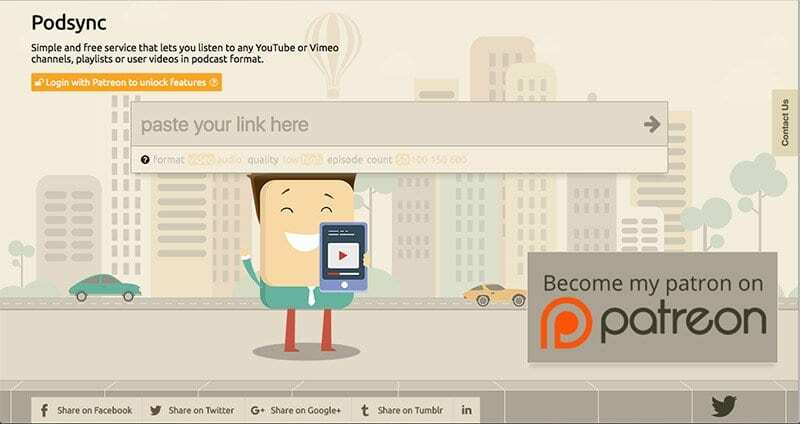
Lo scorso settembre, Apple ha ritirato silenziosamente un'app YouTube di terze parti estremamente popolare chiamata "ProTube" dall'App Store, con grande frustrazione dei suoi fan e degli utenti dedicati.
Tuttavia, non è colpa di Apple. Il colosso tecnologico di Cupertino ha ritirato l'app dopo una serie di richieste di rimozione inviate da Google (la società proprietaria di YouTube, se non lo sapessi). Da allora Google ha interrotto l'accesso all'API per la popolare app.
E non era solo ProTube, Google ha fatto pressione su Apple per eliminare una sfilza di YouTube di terze parti sull'App Store.
Contenuti
- Perché Google ha ucciso ProTube?
- Inserisci Podsync
-
Come usare Podsync con Youtube sul tuo iPhone
- Passo 1.
- Passo 2
- Passaggio 3
- Passaggio 4
- Passaggio 5
- Passaggio 6
-
Considerazioni aggiuntive
- Post correlati:
Perché Google ha ucciso ProTube?
ProTube, tra le altre cose, offriva la riproduzione in background, una modalità solo audio, la riproduzione di video a 60 fps e altre funzionalità, incluso il fatto notevole che i video riprodotti tramite ProTube non mostravano pubblicità.
Molte di queste sono funzionalità del servizio di abbonamento a pagamento di YouTube, Red. È difficile non vedere una situazione di causa ed effetto tra YouTube che promuove il suo servizio di abbonamento e ordina la rimozione di app di terze parti che sono in competizione con esso.
YouTube ha anche provato una varietà di altre tattiche in quello che sembra un tentativo di convincere le persone a iscriversi per YouTube Red, inclusa la disattivazione della riproduzione in background per i video di YouTube visualizzati in Safari o Chrome su iOS.
Pertanto, probabilmente non esiste una soluzione perfetta o molto conveniente per gli utenti iOS a meno che tu non voglia sborsare $ 12,99 per YouTube Red. Ma ciò non significa che non ci siano altre opzioni da considerare.
Inserisci Podsync
PodSync, nella sua forma più semplice, è un servizio online che converte video, playlist o canali di YouTube in "podcast". Incolli un collegamento YouTube nel sito Web e ti darà un collegamento podcast personalizzato.
Questi collegamenti ai podcast possono quindi essere inseriti nell'app Podcast iOS nativa. Ad esempio, una playlist di YouTube verrà letta come un podcast, mentre i video nella playlist verranno trattati come singoli episodi di quel podcast. E sì, supporta sia la riproduzione audio che video.
Mentre ci vuole un po di legwork, i vantaggi sono simili a ProTube e ad altre ultime app di terze parti. Vale a dire, avrai un'esperienza senza pubblicità che può essere riprodotta in background.
Ecco come usarlo.
Come usare Podsync con Youtube sul tuo iPhone
Passo 1.
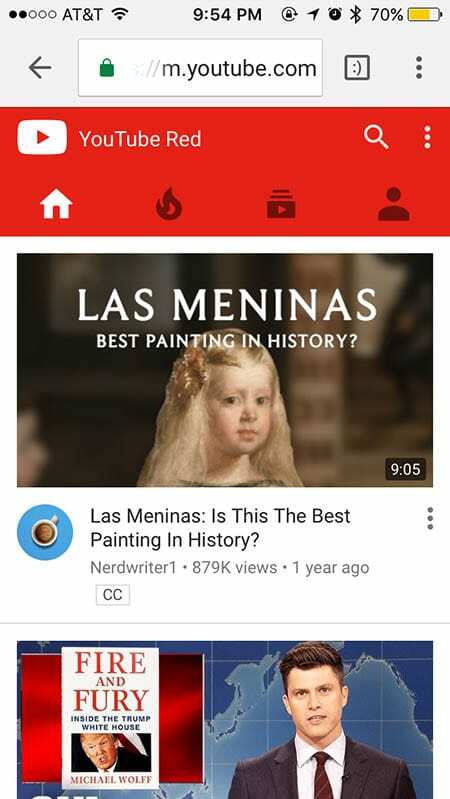
Innanzitutto, apri il tuo browser Web preferito sul tuo dispositivo iOS. Qualsiasi browser funzionerà. Vai su YouTube.
Passo 2
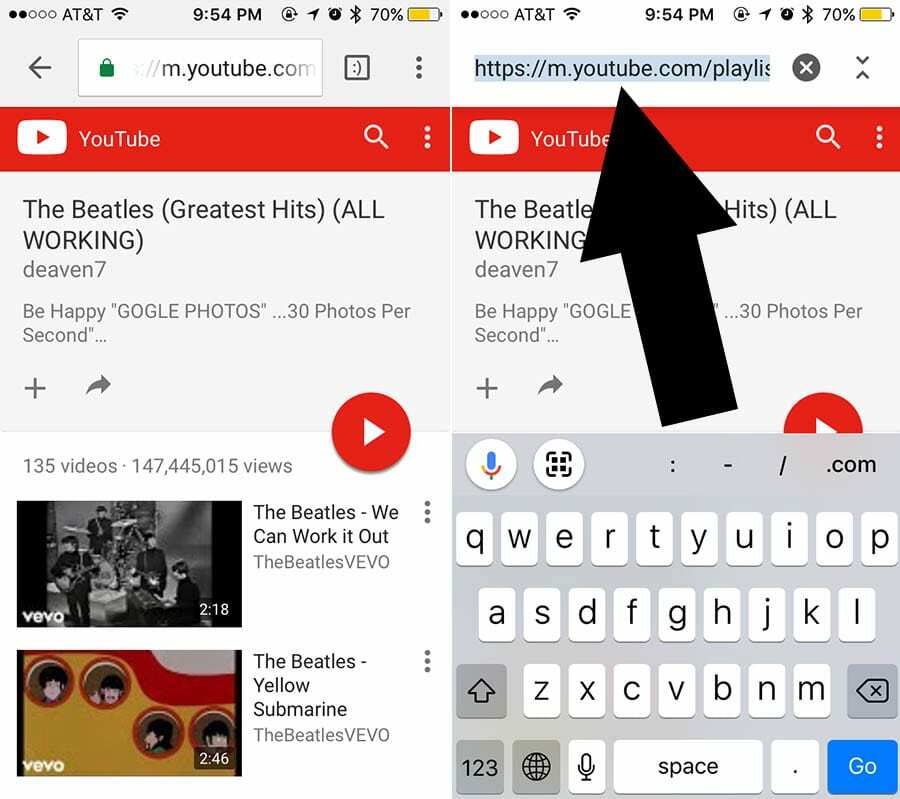
Trova il video, la playlist o il canale YouTube che desideri riprodurre. Useremo questa playlist di canzoni dei Beatles come esempio. Tocca la playlist, quindi tocca la barra degli indirizzi e copia l'URL.
Passaggio 3
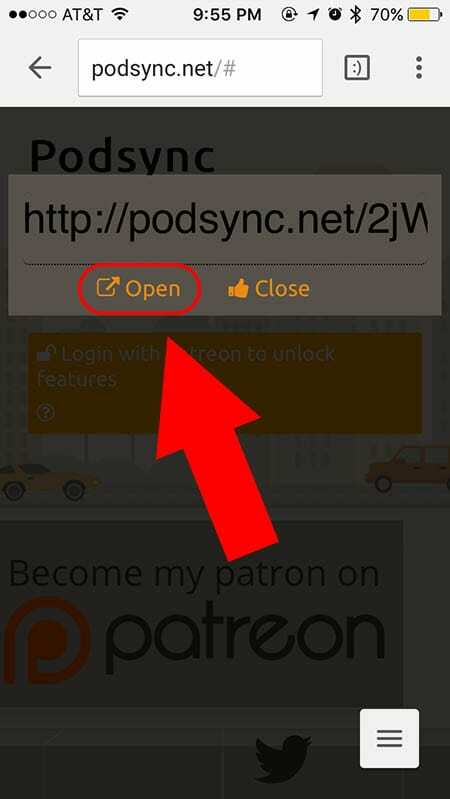
Nel tuo browser web iOS, vai su podsync.net. Incolla l'URL nel campo e premi la freccia. Copia il collegamento risultante (che inizierà con podsync.net).
In iOS, questo può essere un po' pignolo. Una soluzione rapida consiste nel toccare e tenere premuta l'icona Apri sotto l'URL e toccare Copia in Safari (o Copia URL collegamento in Google Chrome).
Passaggio 4
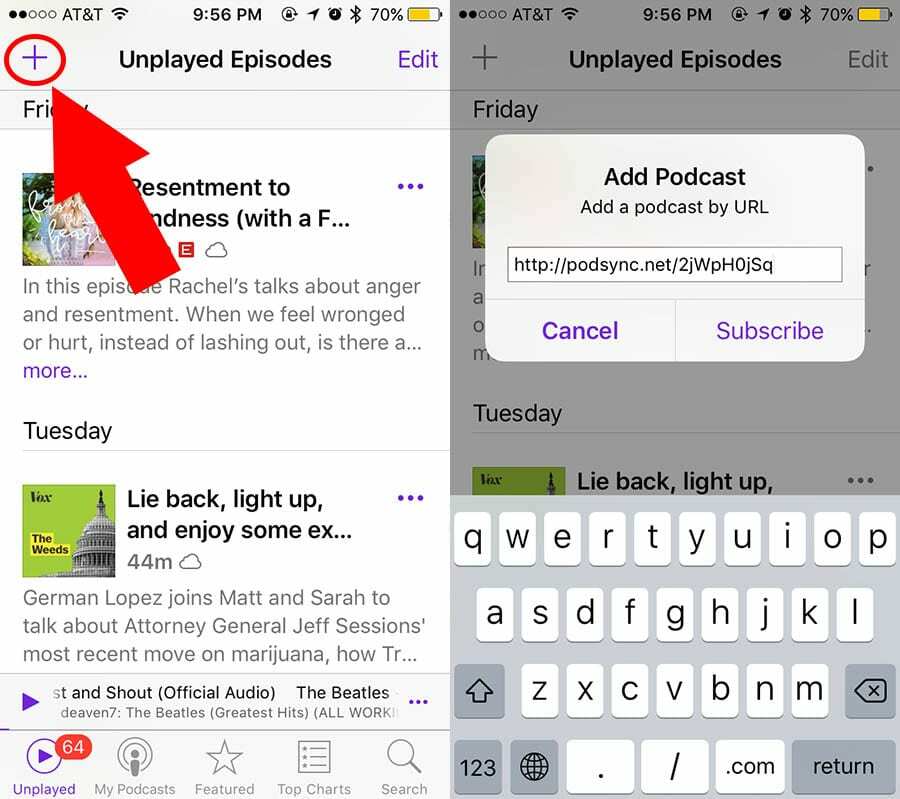
Apri l'app Podcast nativa sul tuo dispositivo iOS. Tocca l'icona Più nell'angolo in alto a sinistra. Tocca Aggiungi podcast e inserisci l'URL che hai copiato dalla sincronizzazione del pod.
Passaggio 5
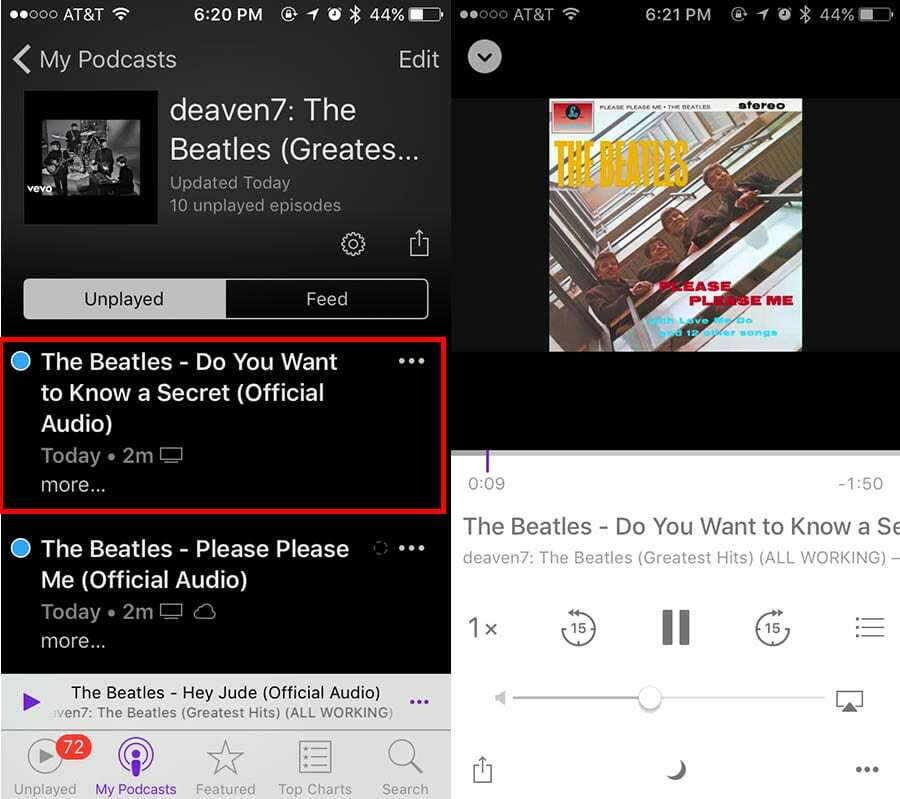
Vedrai ogni singolo video della playlist come episodi "podcast" separati. Tocca uno di essi e il video e l'audio inizieranno a essere riprodotti (senza pubblicità, vale la pena notare). Se non vedi nulla sotto "Non riprodotto", prova a toccare "Feed".
Passaggio 6
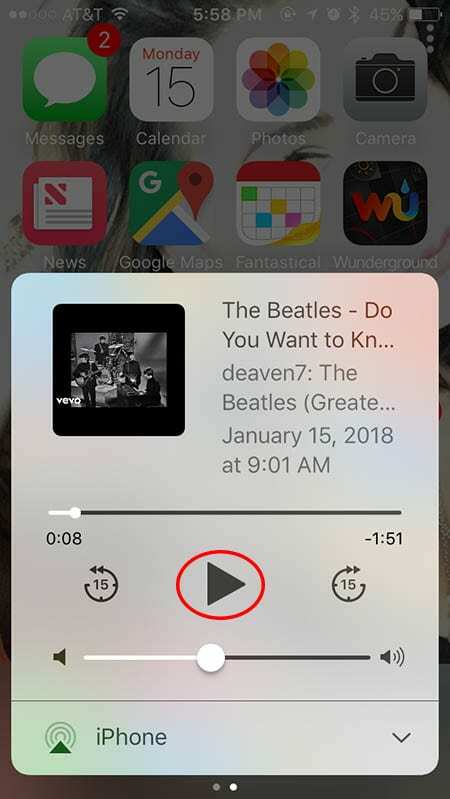
Da qui, torna alla schermata Home. Apri il Centro di controllo e vedrai il "podcast" riprodotto nel menu multimediale. Tocca il pulsante di riproduzione e puoi riprodurre l'audio in sottofondo.
Tuttavia, come nota a margine, dovrai tornare alla tua app Podcast per passare manualmente da un video all'altro o semplicemente scorrere fino alla fine del video per riprodurre il prossimo "episodio" nel tuo podcast personalizzato.
Considerazioni aggiuntive
Ovviamente, PodSync probabilmente funziona meglio se crei la tua playlist su YouTube, copi quel link e lo trasformi in un podcast.
Questo è perfetto per gli utenti che vogliono ascoltare musica gratis e che sono sempre alla ricerca di nuove canzoni da aggiungere alle loro playlist.
Qualsiasi video che aggiungi alla tua playlist in futuro verrà automaticamente sincronizzato con l'app Podcast come nuovo episodio podcast - così non sei bloccato con i video che avevi quando hai trasformato la tua playlist in un "podcast."
Ancora una volta, non è esattamente una soluzione perfetta, ma a meno di pagare per un abbonamento a YouTube Red, potrebbe essere la prossima cosa migliore.

Mike è un giornalista freelance di San Diego, California.
Sebbene si occupi principalmente di Apple e della tecnologia di consumo, ha esperienza passata a scrivere di sicurezza pubblica, governo locale e istruzione per una varietà di pubblicazioni.
Ha indossato diversi ruoli nel campo del giornalismo, tra cui scrittore, editore e designer di notizie.